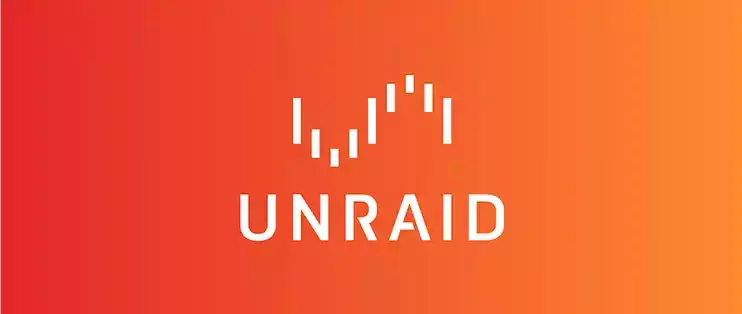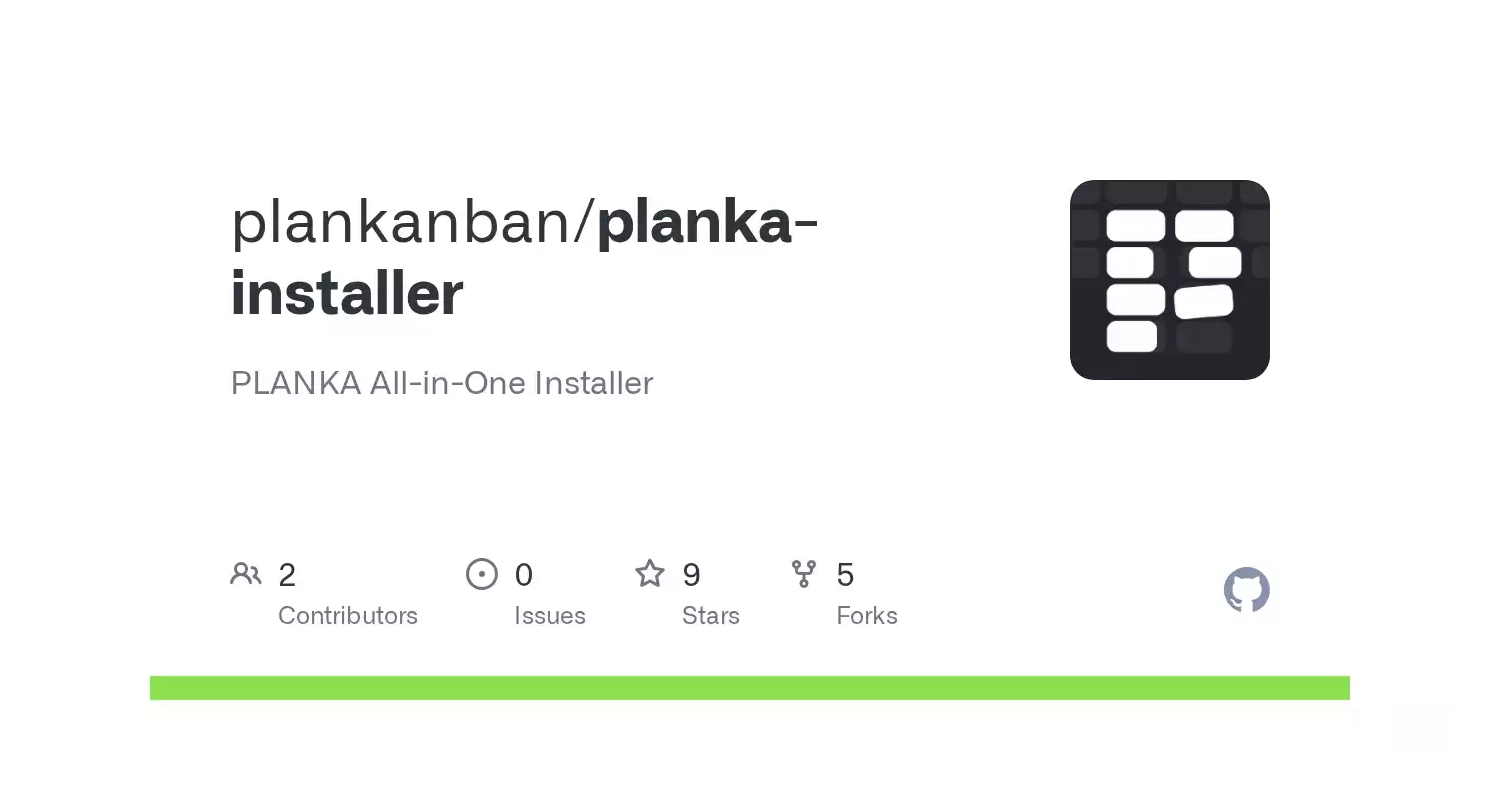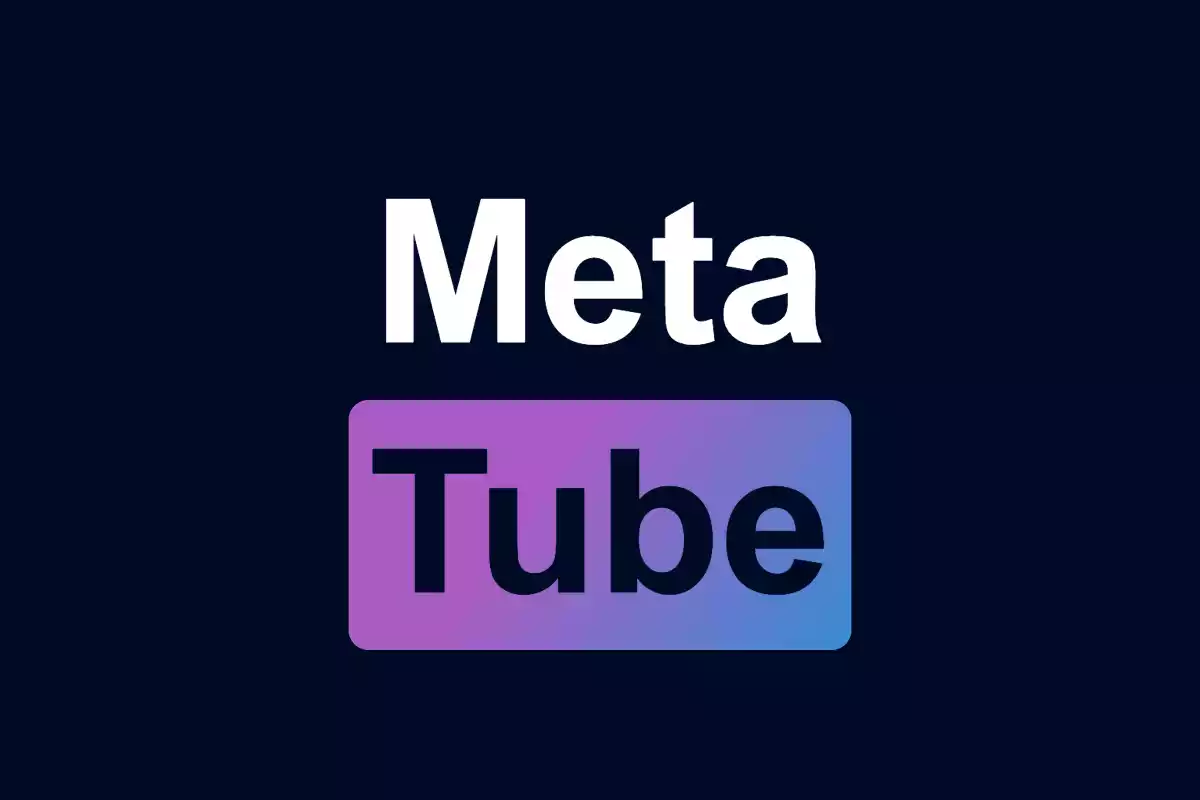使用 OpenWRT 解决 Unraid 应用下载缓慢
Unraid 的官方服务器位于国外,所以自带的应用中心可能访问起来比较慢,如果希望将 Unraid 作为主力系统,或者为了获得更好的使用体验,可以使用 Unraid 安装一个 OpenWRT 虚拟机来作为旁路由,解决 Unraid 遇到的网络问题。
Unraid 安装 OpenWRT 旁路由非常简单。将需要安装的 OpenWRT img 镜像文件上传到 domains 目录,在 Unraid 选项卡中添加 Linux 虚拟机。
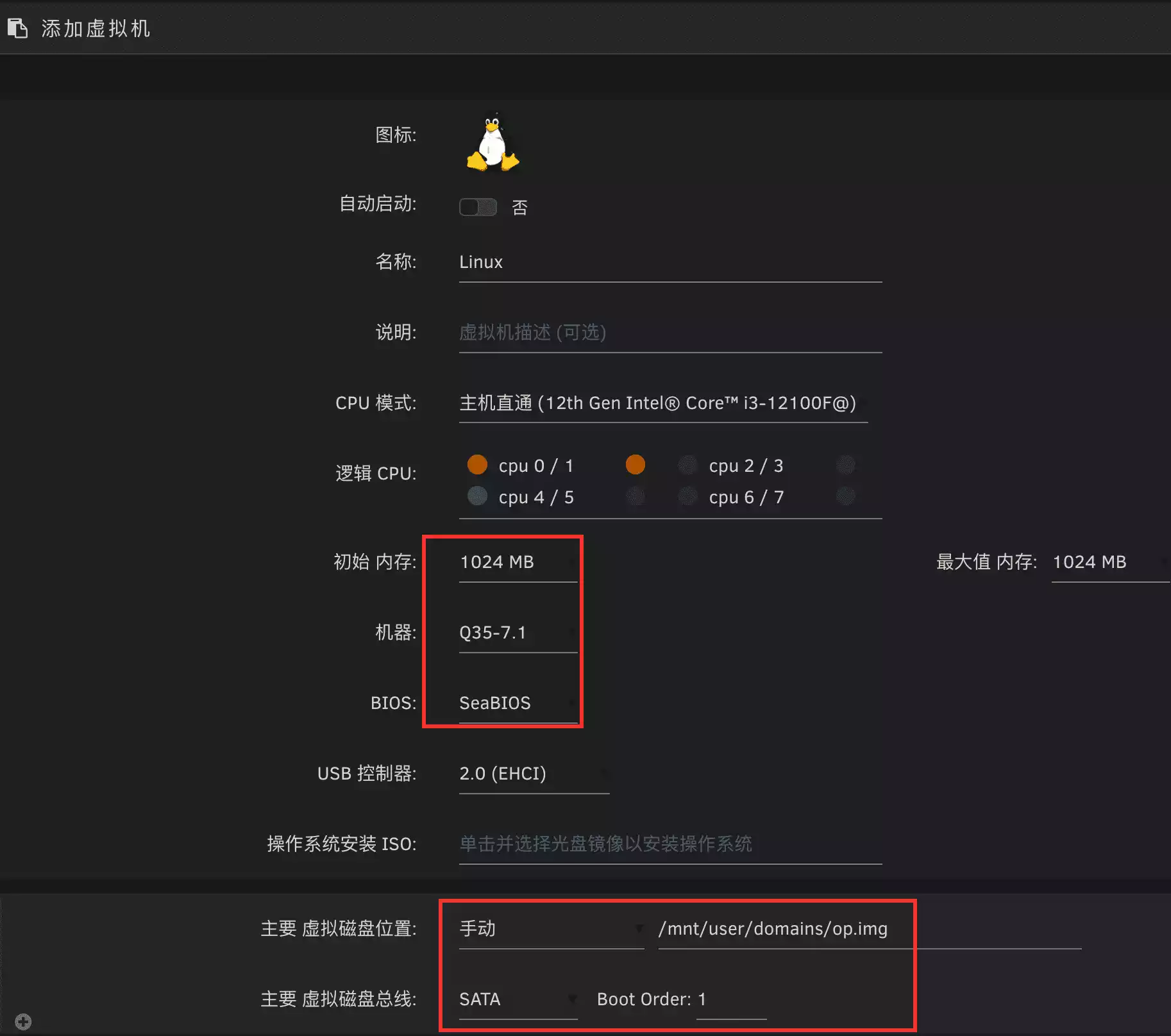
勾选要分配给虚拟机的 CPU 核心,内存设置为 500M~1G 即可,机器类型选择 Q35-7.1,BIOS 选择 SeaBIOS,在主要虚拟磁盘位置这里手动选中 domains 目录下面的 OpenWRT 镜像,将硬盘类型设置为 SATA,就可以点最下方的创建虚拟机了。
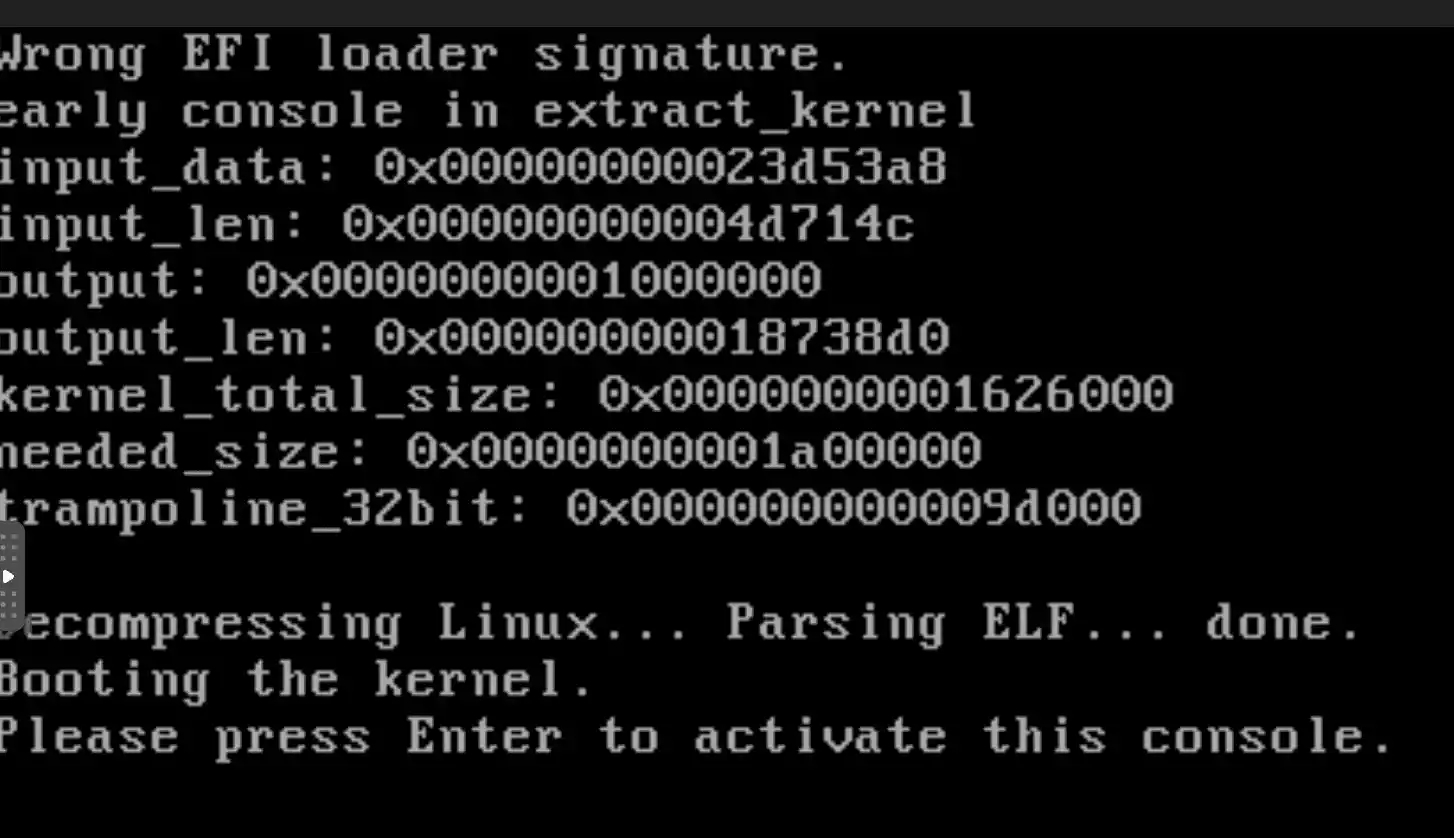
默认创建好之后会自动启动,会弹出一个 QEMU 的 VNC 远程控制台,看到提示之后按回车键。就进入 OpenWRT 的命令行了。在这里需要改下 OpenWRT 的默认地址。
输入下面命令,可以打开 OpenWRT 的网络配置文件。
1 | vi /etc/config/network |
这时候会看到左上角有光标在闪,使用键盘方向键,将光标移动到 lan 下面的 192.168.5.1 位置。
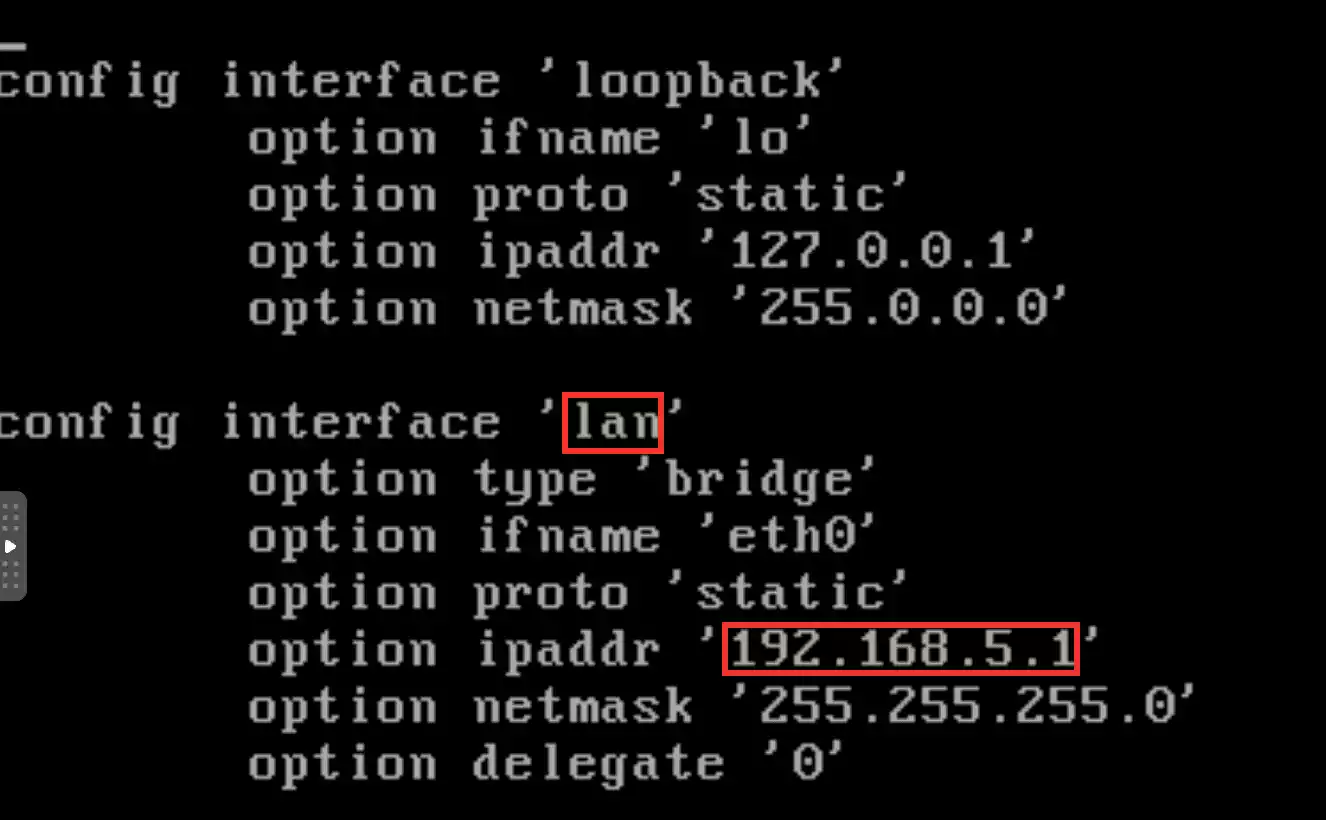
按下 i 键(Insert),进入编辑模式,进入编辑模式之后,左下角会有提示。
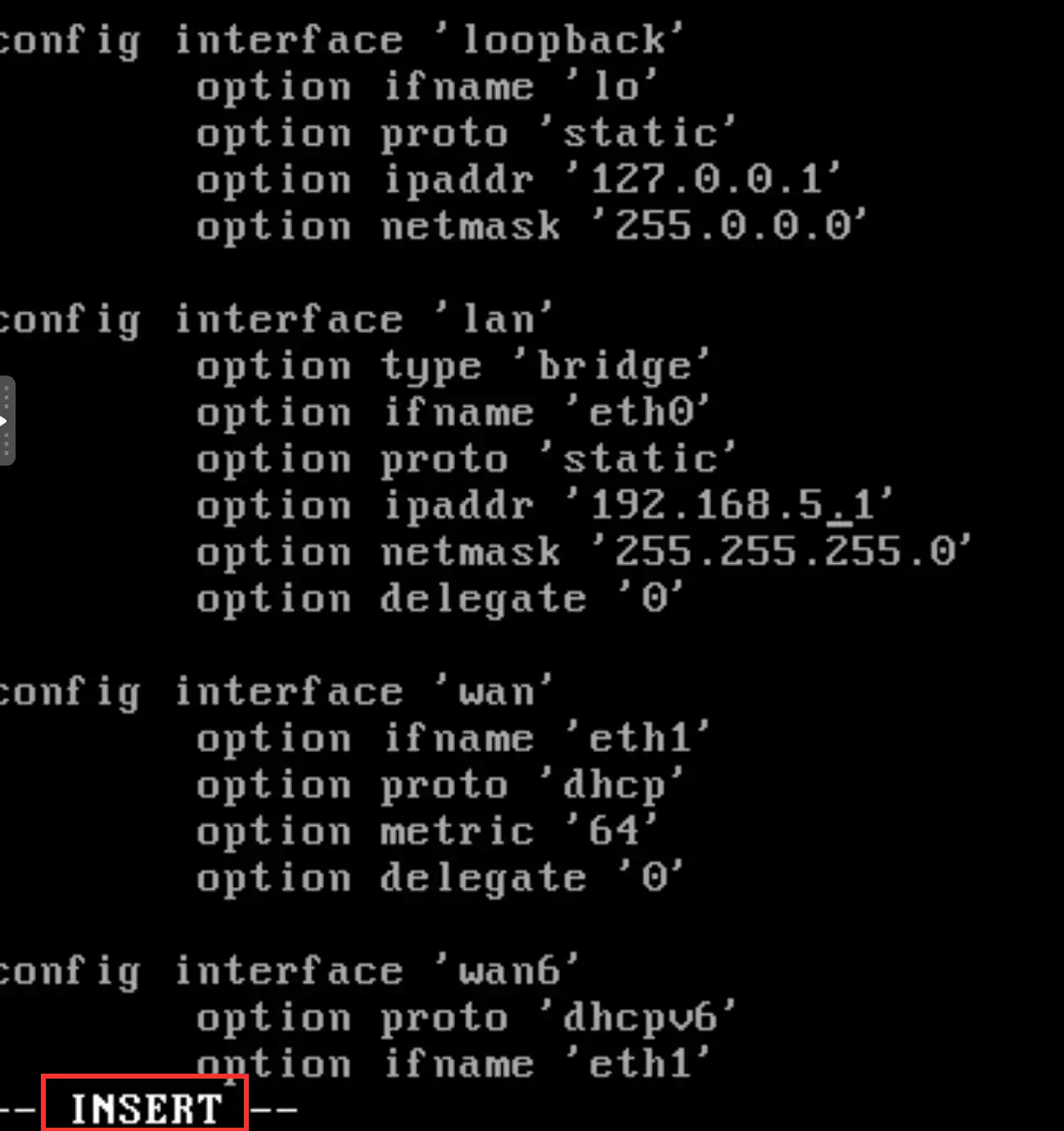
使用删除键将 192.168.5.1 删除,然后重新写上你需要设置的 IP 地址。比如我设置的 192.168.2.222。
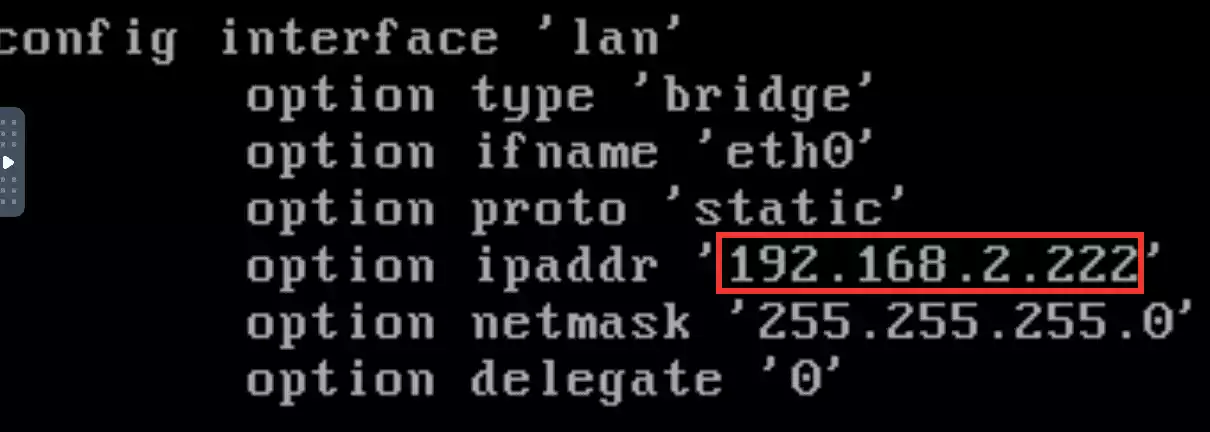
改好之后,按下 ESC 返回,退出编辑模式,左下角的 INSERT 会消失。再按下 SHIFT + : 键,在左下角会有光标提示输入命令,这时输入 wq,之后按下回车,意思是(Write & Quit)保存并退出。
这样,OpenWRT 旁路由的 IP 就修改好了。在 Unraid 的虚拟机里,重启 OpenWRT 虚拟机。等待 1 分钟左右,就可以在路由器里输入刚才修改的 IP 地址,进入 OpenWRT 的后台了。
设置 LAN 网络接口
选择 网络->接口->LAN 里的基本设置,将 IPV4网关 和 使用自定义的 DNS 服务器 都设置成主路由的 IP。
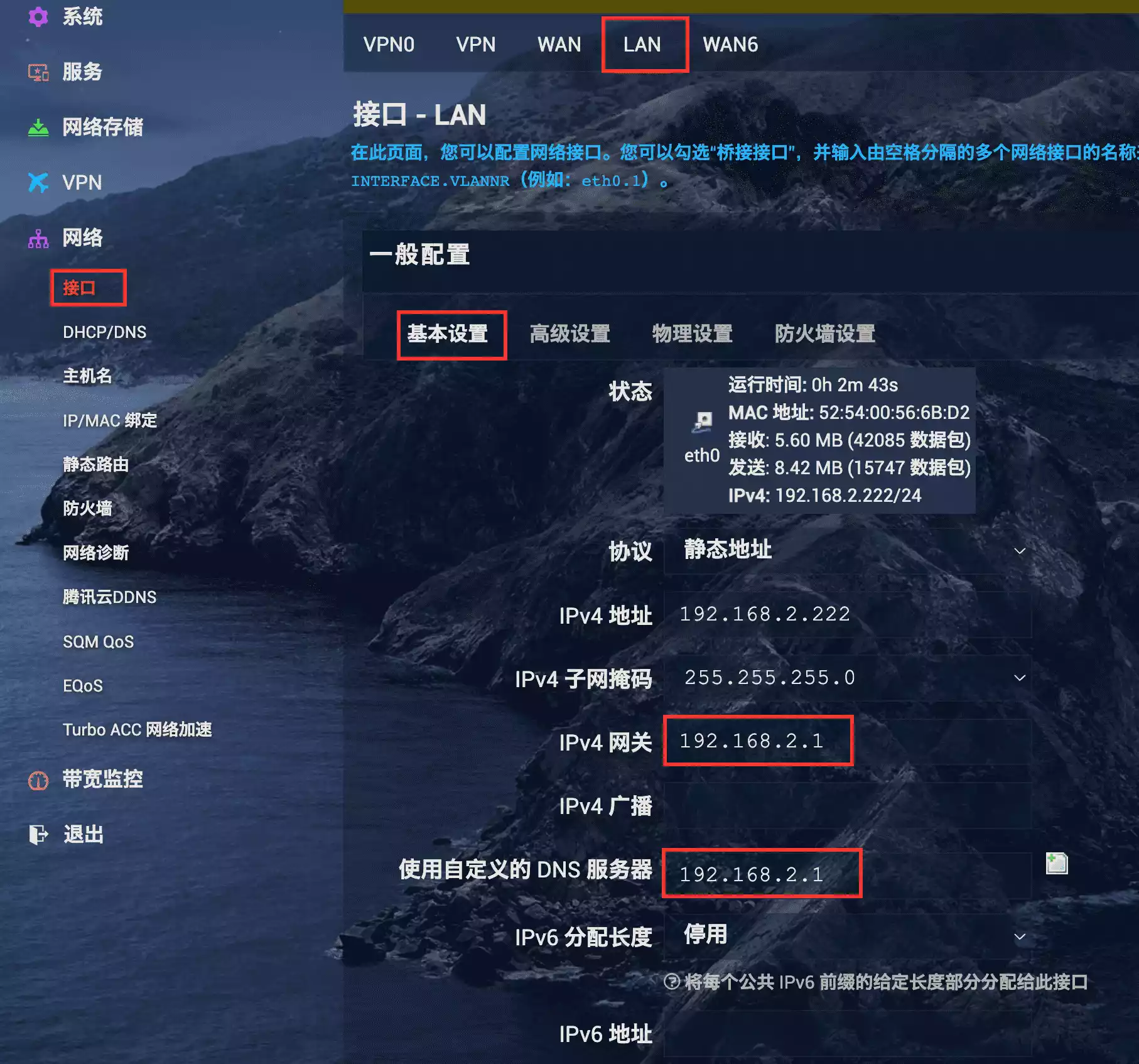
切换到 LAN 接口的物理设置,取消勾选 桥接接口,并且在下方 DHCP 选项中勾选 忽略此接口,保存应用。
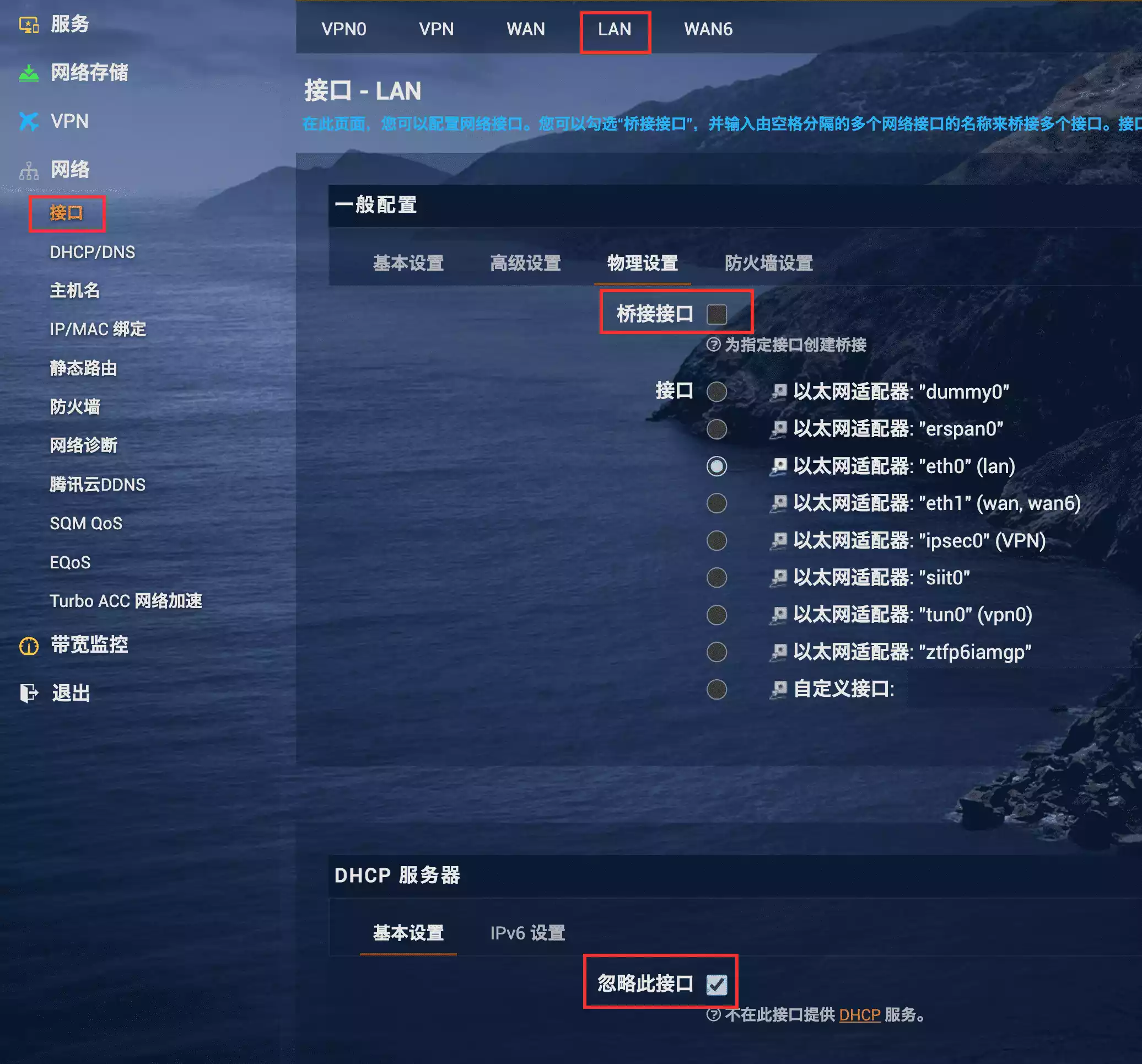
设置代理账号
在 OpenWRT 里可以方便的设置代理服务,具体如何设置我就不讲了,可以自行搜索解决。
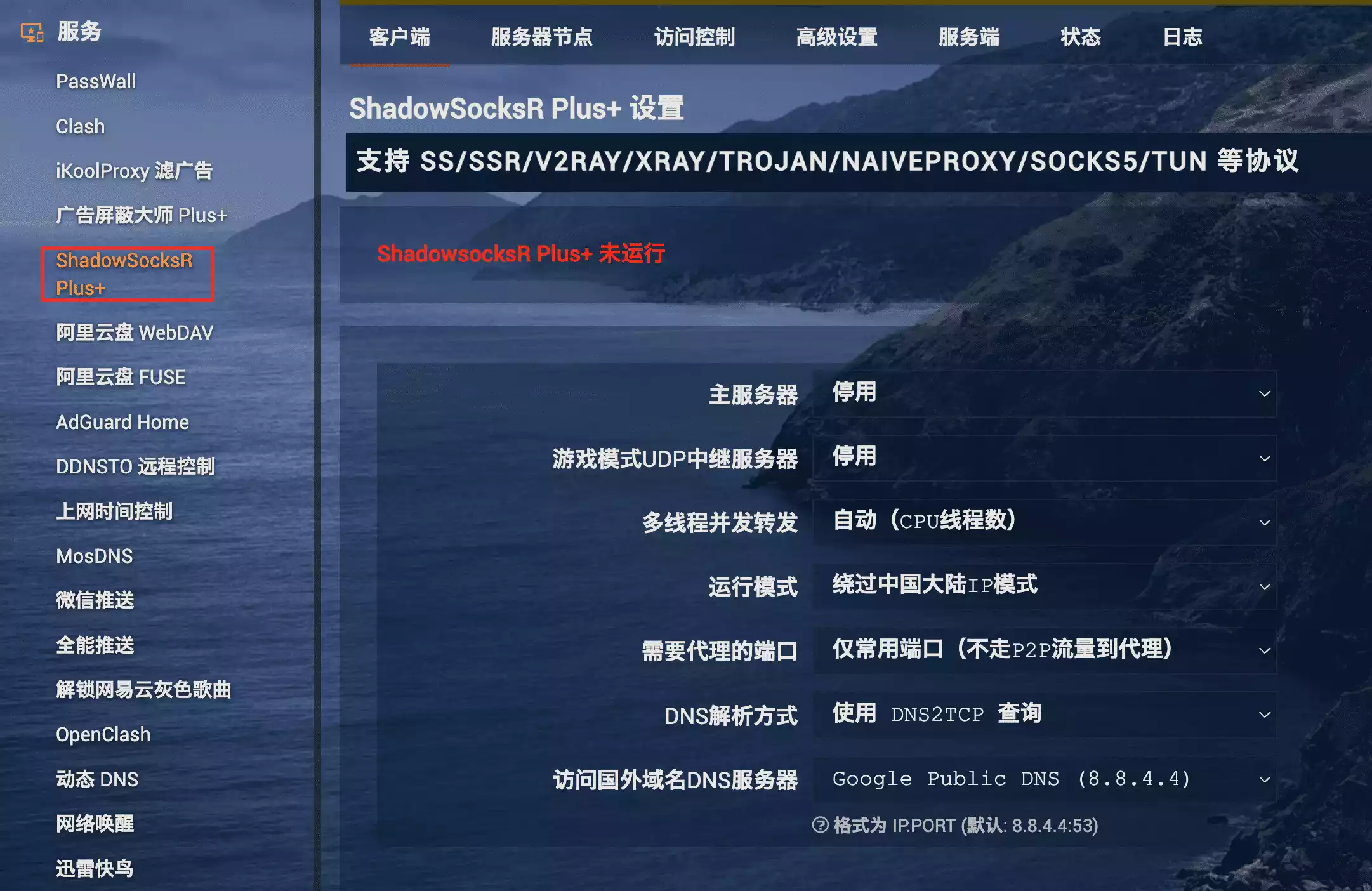
设置防火墙规则
最后还需要在网络的防火墙自定义规则中新增下面的规则:
1 | iptables -t nat -I POSTROUTING -o eth0 -j MASQUERADE |
之后点击 重启防火墙。
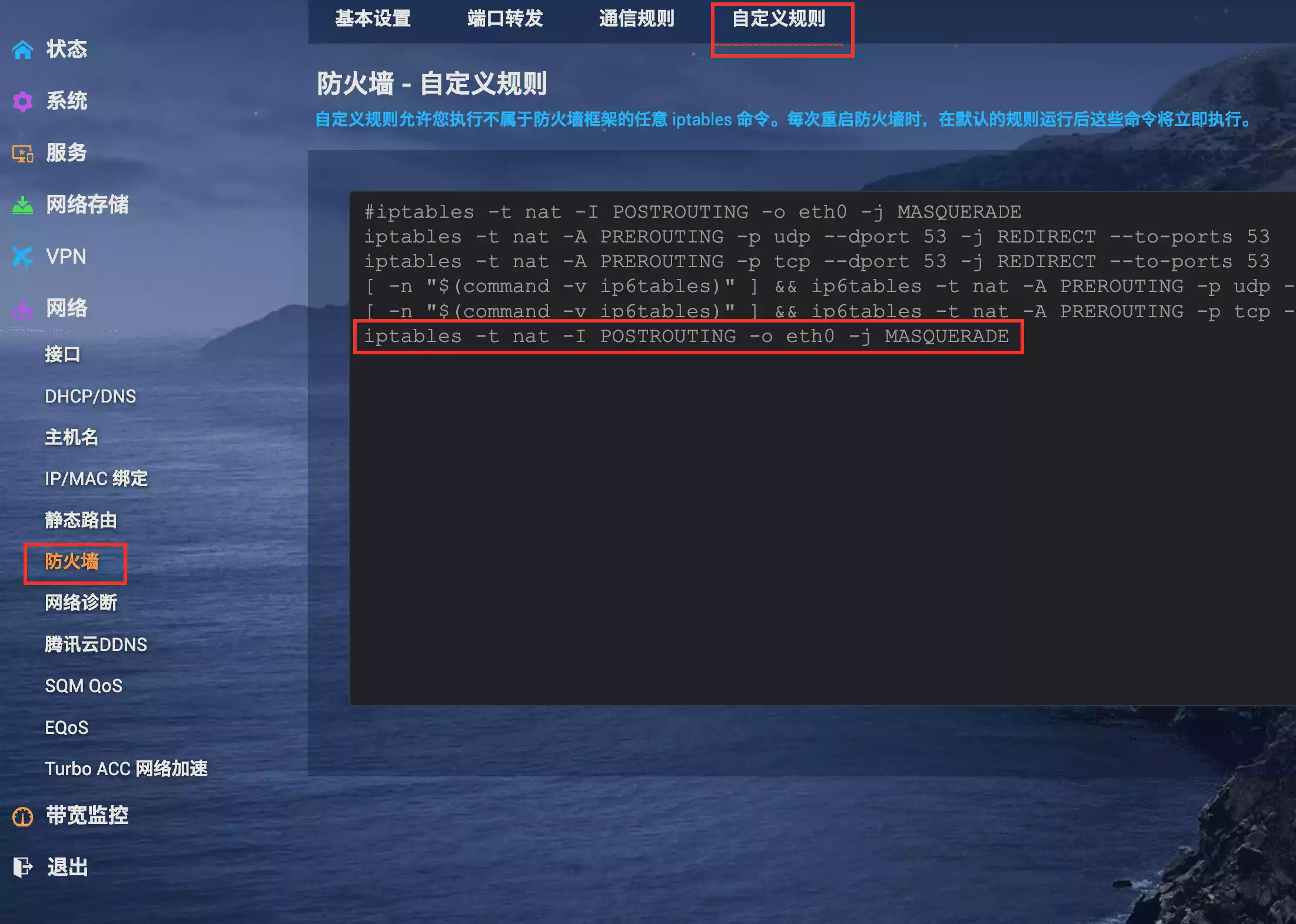
设置代理
设置代理,需要先停掉 Unraid 的阵列,然后在 设置->网络设置 里,将 Unraid 的 IPv4 默认网关 以及 IPv4 DNS 服务器 地址改为 OpenWRT 路由器的地址(比如我这里就是刚才设置的 192.168.2.222),之后点击应用,重新启动阵列,阵列启动完成之后再启动 OpenWRT。
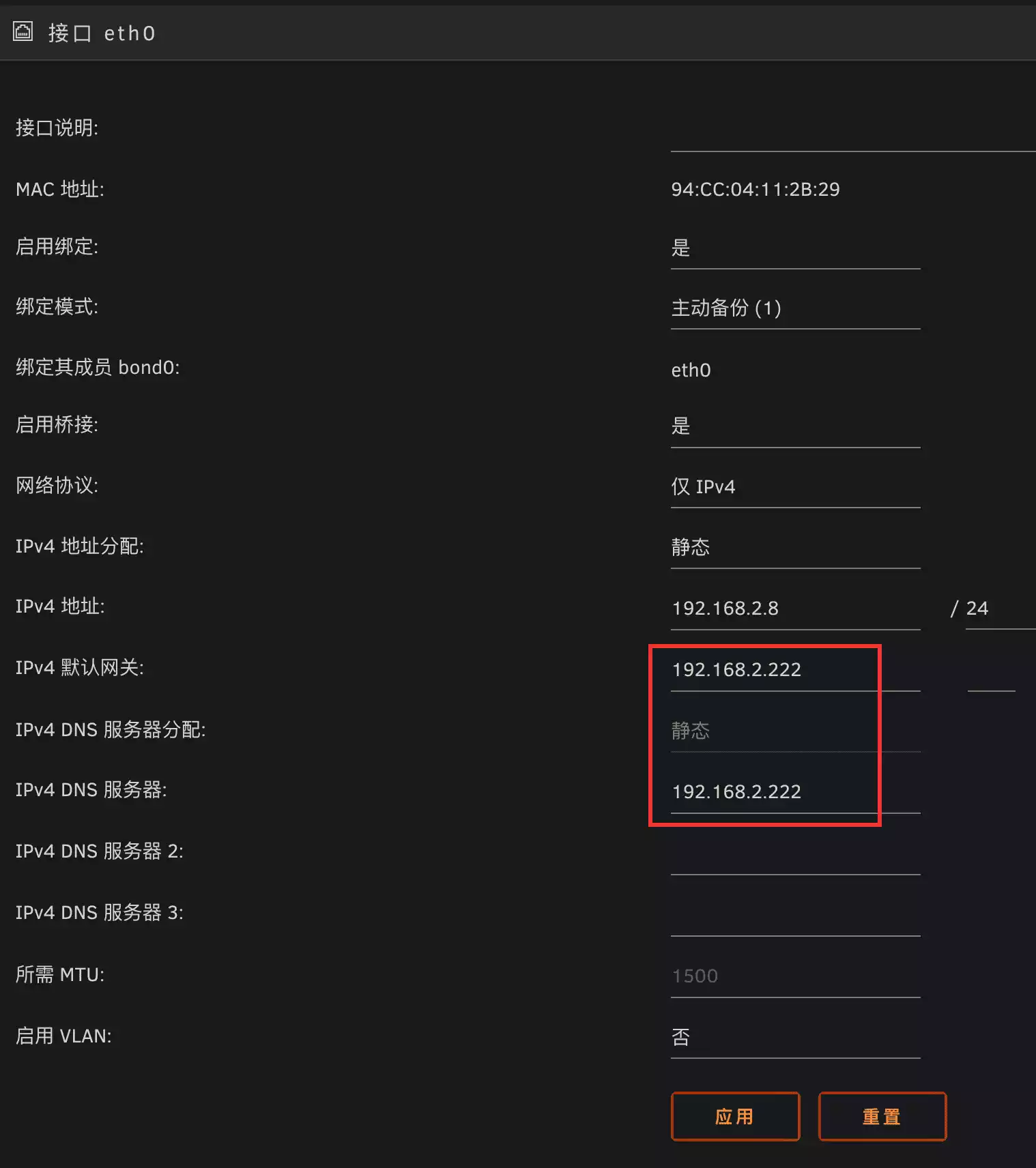
至此,如果你的代理设置没问题的话,Unraid 已经可以通过代理来下载安装应用了。